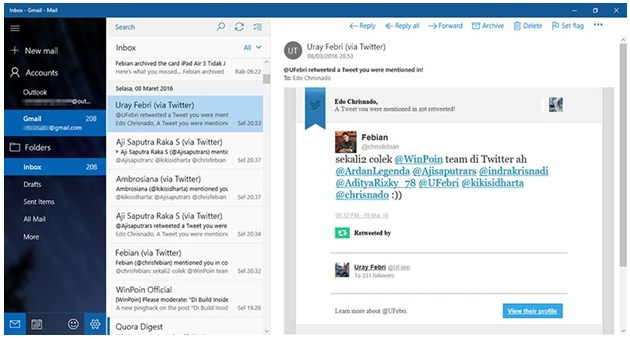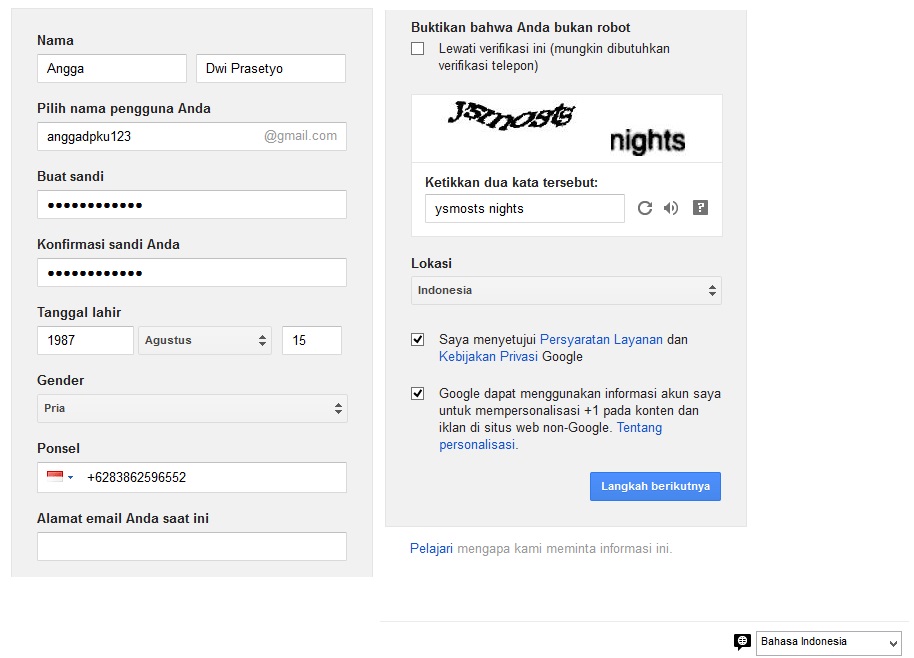Email merupakan salah satu alat komunikasi yang sangat penting dalam kehidupan sehari-hari. Dengan email, kita dapat mengirimkan pesan ke orang lain tanpa harus bertatap muka secara langsung, sehingga menjadi sangat efisien dan praktis. Namun, bagi sebagian orang, membuat email terkadang masih menjadi hal yang membingungkan. Oleh karena itu, pada artikel kali ini akan dijelaskan langkah-langkah cara membuat email di Windows Live, Windows 10, dan Google.
Cara Membuat Email di Windows Live atau Hotmail
Langkah pertama yang harus dilakukan untuk membuat email di Windows Live atau Hotmail adalah mengunjungi situs https://outlook.live.com/owa/. Setelah itu, klik tombol “Buat akun” yang terletak di bagian bawah layar.
Selanjutnya, isi formulir pendaftaran dengan data yang dibutuhkan seperti nama depan, nama belakang, alamat email baru, kata sandi baru, nomor telepon, dan tanggal lahir. Pastikan data yang Anda isi benar dan valid, karena akan digunakan sebagai identitas pada akun email tersebut.
Cara Setting Email di Windows 10
Bagi pengguna Windows 10, setting email juga dapat dilakukan dengan mudah. Berikut adalah langkah-langkahnya:
- Buka aplikasi Mail yang terdapat di menu Start atau dengan mengetikkan “Mail” pada kolom pencarian.
- Pilih opsi “Tambah Akun” di menu “Setelan Akun”.
- Pilih tipe akun yang ingin ditambahkan, misalnya “Outlook.com”, “Gmail”, atau “Microsoft Exchange”.
- Masukkan alamat email serta kata sandi yang sesuai dengan akun yang ingin ditambahkan.
- Ikuti petunjuk yang muncul pada layar hingga proses tambah akun selesai.
Cara Membuat dan Mengirim Pesan Email di Windows 8
Bagi pengguna Windows 8, langkah-langkah untuk membuat dan mengirim pesan email juga dapat dilakukan dengan mudah. Berikut adalah penjelasannya:
- Buka aplikasi Mail yang terdapat di tampilan Start.
- Klik tombol “Tambah akun” untuk menambahkan akun email baru, atau pilih akun yang sudah ada untuk mulai mengirim pesan.
- Untuk membuat pesan baru, klik tombol “Tulis” yang terdapat di sudut kanan bawah layar.
- Isi kolom “ke” dengan alamat email penerima, lalu judul pesan pada kolom “subyek”.
- Isi isi pesan pada kolom pesan, dan jika diperlukan Anda juga dapat menambahkan lampiran dengan klik tombol “Tambahkan Lampiran”.
- Jika pesan sudah siap dikirim, klik tombol “Kirim”.
Cara Membuat Email Baru di Google
Selain Windows Live dan Hotmail, Google juga menyediakan layanan email gratis yang sangat populer, yaitu Gmail. Untuk membuat email baru di Gmail, ikuti langkah-langkah berikut:
- Kunjungi situs https://www.gmail.com melalui perangkat komputer atau smartphone Anda.
- Klik tombol “Buat akun” di bagian bawah layar.
- Masukkan nama depan, nama belakang, alamat email yang diinginkan, kata sandi, nomor telepon, dan tanggal lahir pada kolom yang tersedia.
- Klik tombol “Lanjutkan” dan ikuti petunjuk selanjutnya pada layar hingga proses pembuatan akun selesai.
FAQ
1. Apa yang harus dilakukan jika lupa kata sandi pada akun email?
Jika lupa kata sandi pada akun email, pengguna dapat memulihkan akun dengan cara mengikuti petunjuk yang terdapat pada laman login akun email tersebut. Terdapat beberapa pilihan pemulihan akun, seperti melalui nomor telepon atau email alternatif yang terhubung dengan akun email tersebut. Pengguna juga dapat memulihkan akun dengan cara menjawab pertanyaan keamanan yang sudah diatur sebelumnya.
2. Bisakah menggunakan satu alamat email untuk beberapa akun media sosial?
Ya, bisa. Namun, sebaiknya jangan menggunakan satu alamat email untuk semua akun media sosial karena jika alamat email tersebut diretas atau diambil alih oleh orang yang tidak bertanggung jawab, maka semua akun media sosial yang terhubung dengan alamat email tersebut juga berpotensi untuk disalahgunakan. Oleh karena itu, sebaiknya gunakan alamat email yang berbeda untuk setiap akun media sosial yang dimiliki.
Video Tutorial Membuat Email di Gmail
Berikut adalah video tutorial membuat email di Gmail yang dapat membantu Anda memahami langkah-langkahnya secara visual.
Itulah langkah-langkah cara membuat email di Windows Live, Windows 10, dan Google. Semoga artikel ini dapat membantu Anda yang masih kesulitan dalam membuat email, dan juga memberikan informasi yang bermanfaat mengenai cara menggunakan layanan email yang sudah tersedia.